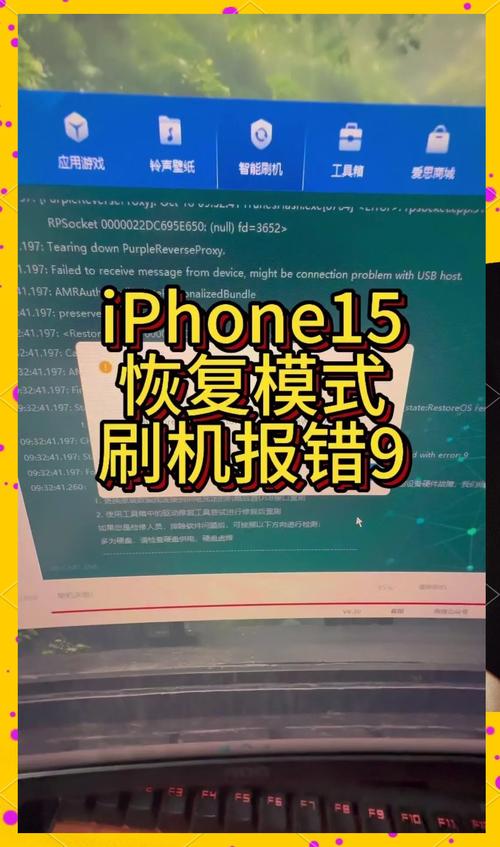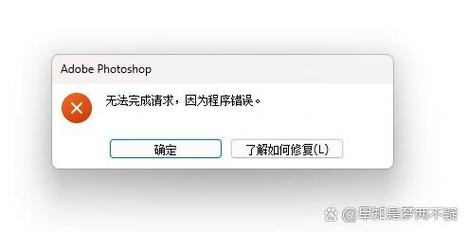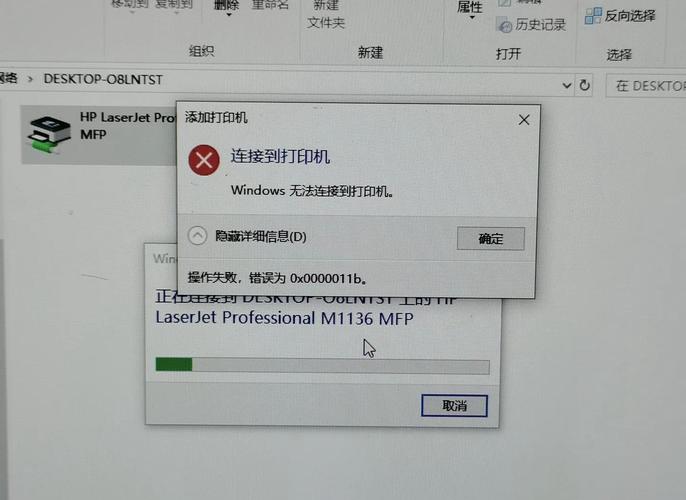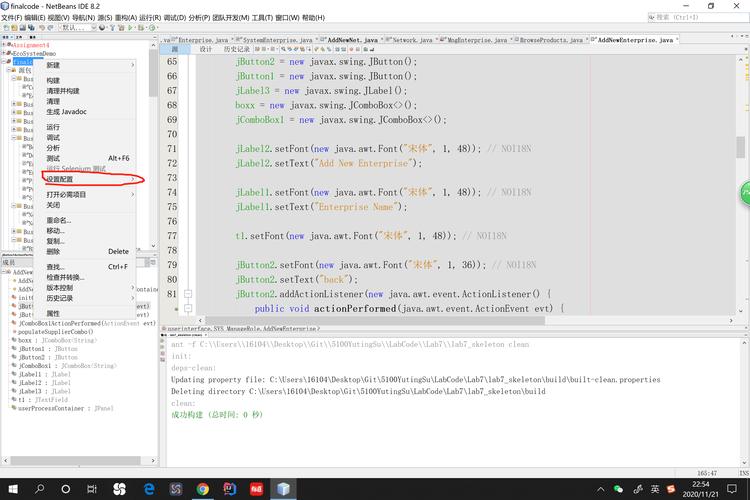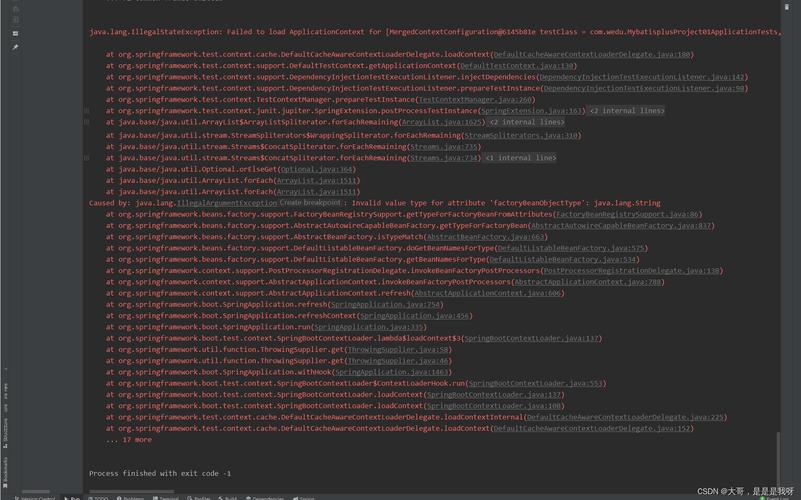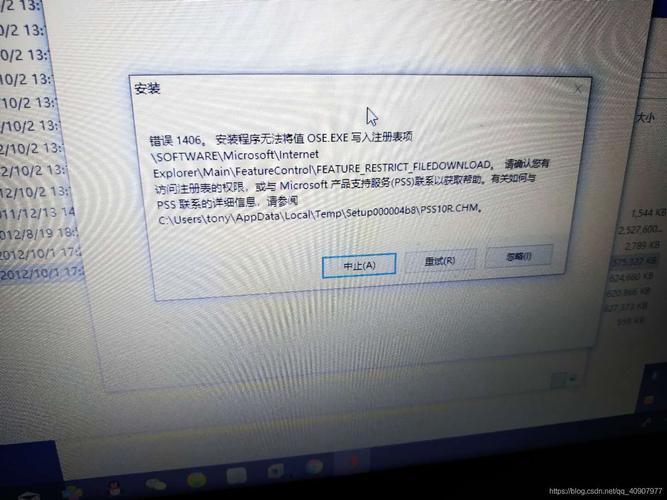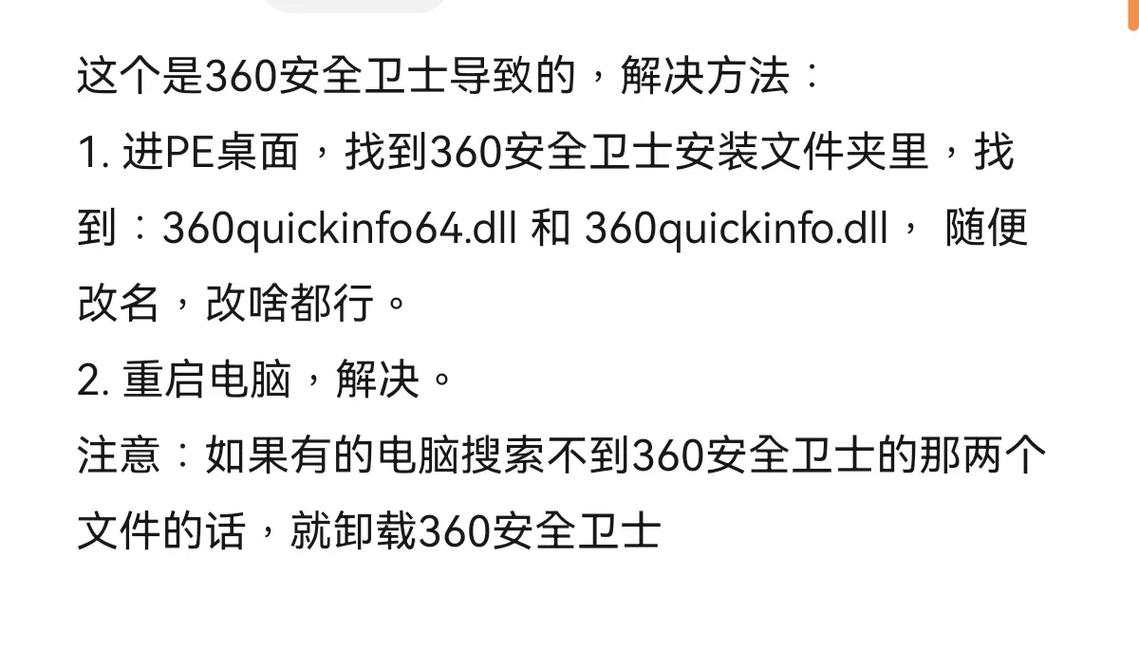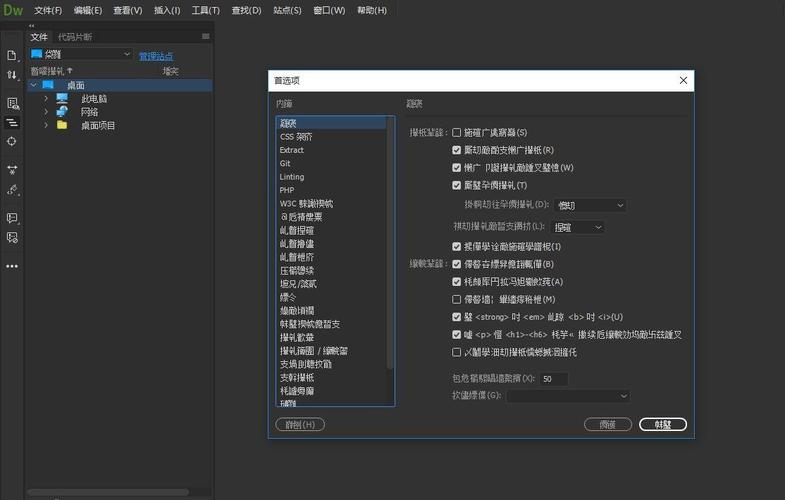如何解决DNF C报错问题?
近期有些网友想要了解如何解决DNF C报错问题的相关情况,小编通过整理给您分析,根据自身经验分享有关知识。
DNF游戏运行报错(C类错误)的深度解析与解决方案
作为一款拥有庞大玩家群体的经典游戏,《地下城与勇士》(DNF)在运行过程中偶尔会出现各类报错问题,C报错”是玩家反馈较多的一类问题,这类错误通常表现为游戏突然崩溃、闪退或弹出错误代码提示框,严重影响游戏体验,本文将从技术角度分析C类报错的成因,并提供经过验证的解决方案,帮助玩家快速恢复游戏正常运行。
**一、C类报错的常见表现形式
C报错并非单一问题,而是由多种因素触发的综合型故障,具体表现为:
1、运行时崩溃:游戏启动后,在角色选择界面或副本加载时突然闪退;
2、错误代码弹窗:提示“C++ Runtime Error”“Access Violation”等与C语言相关的系统错误;
3、文件损坏警告:部分玩家会遇到“游戏文件缺失”或“资源加载失败”的提示。
**二、C类报错的核心原因分析
通过大量玩家案例和技术测试,C报错的根源主要集中在以下三方面:
**1. 系统环境兼容性问题
运行库缺失:DNF依赖Visual C++ Redistributable、.NET Framework等系统组件,若版本过旧或未安装,会导致程序无法调用关键函数;
驱动冲突:显卡驱动(尤其是NVIDIA/AMD显卡)未更新至适配版本,或与游戏引擎不兼容;
操作系统版本:Windows 7/10/11的某些更新补丁可能引发权限冲突。
**2. 游戏文件完整性受损
- 客户端在更新或下载过程中因网络波动导致文件损坏;
- 第三方插件(如补丁、辅助工具)篡改游戏核心文件;
- 硬盘坏道或存储设备异常,导致本地文件读取失败。
**3. 软件环境干扰
- 杀毒软件或防火墙误判游戏进程为风险程序并拦截;
- 后台程序占用过多内存(如浏览器、直播软件),导致游戏资源分配不足;
- 系统注册表中残留旧版本游戏的无效信息。
**三、已验证的有效解决方案
针对上述问题,推荐按以下优先级逐步排查和修复:
**第一步:修复系统运行环境
1、更新系统组件
- 通过微软官网下载并安装最新版Visual C++ Redistributable(2015-2022版本);
- 运行Windows Update,确保系统补丁为最新状态。
2、升级显卡驱动
- 前往显卡制造商官网(NVIDIA/AMD/Intel)下载官方驱动,避免使用第三方工具;
- 安装时选择“清洁安装”模式,彻底清除旧驱动残留。
**第二步:校验并修复游戏文件
1、使用官方工具检测
- 打开Wegame客户端,右键DNF游戏图标,选择“修复游戏”;
- 通过TP(TenProtect)安全中心的自检功能扫描异常文件。
2、手动清理缓存文件
- 关闭游戏后,删除DNF安装目录下的“Script”“SoundPacks”等缓存文件夹;
- 清理系统临时文件(路径:C:\Users\用户名\AppData\Local\Temp)。
**第三步:优化软件运行环境
1、关闭冲突程序
- 退出杀毒软件、电脑管家等安全类软件;
- 通过任务管理器结束高内存占用的后台进程(如Chrome、迅雷)。
2、调整系统虚拟内存
- 右键“此电脑”→“属性”→“高级系统设置”→“高级”→“性能设置”→“高级”→“虚拟内存”→设置为物理内存的1.5~2倍。
**第四步:重装游戏(终极方案)
若上述方法无效,建议彻底卸载游戏后重新安装:
1、使用Geek Uninstaller等工具清除注册表残留;
2、更换安装路径至SSD硬盘或剩余空间充足的磁盘分区。
**四、长期预防与维护建议
1、定期维护系统
- 每月检查一次系统更新和驱动版本;
- 使用磁盘清理工具释放存储空间,避免硬盘满载。
2、规范使用习惯
- 避免在游戏运行时切换窗口或频繁调整画质设置;
- 拒绝使用非官方插件,降低文件篡改风险。
个人观点
C类报错虽复杂,但多数问题源于系统环境与软件冲突,与其依赖“一键修复”工具,不如掌握基础的排查逻辑,对于普通玩家,保持系统更新、规范使用习惯已能规避80%的报错;若遇到疑难问题,建议优先查阅官方公告或社区技术贴,避免盲目操作导致二次损坏,游戏体验的稳定性,往往藏在细节维护之中。